使用vivo互传“一键换机”可批量迁移音乐,通过点对点Wi-Fi连接实现;若仅传特定文件,可用“传送文件”功能扫描二维码传输;或使用EasyShare快传,基于Wi-Fi Direct技术高速分享音乐。
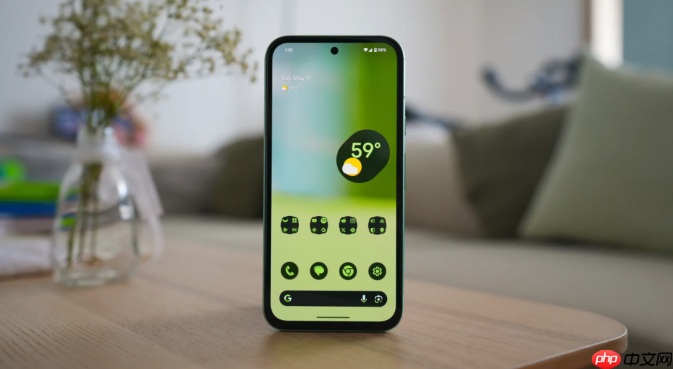
如果您希望将音乐文件从一部vivo手机快速传输到另一部vivo手机,可以利用vivo自带的互传功能或第三方方式实现。以下是几种有效的操作方法:
此方法适用于更换新vivo手机时,批量迁移包括音乐在内的所有数据。它通过创建点对点Wi-Fi连接进行高速传输,无需依赖外部网络。
1、在旧vivo手机上打开互传应用。
2、点击一键换机,选择“我是旧设备”。
3、选择需要导出的数据类型,勾选音乐以及您想迁移的其他文件或应用。
4、在新vivo手机上同样打开互传应用,进入一键换机并选择“我是新设备”。
5、等待新手机搜索到旧设备名称,点击该名称并确认接收请求。
6、两台手机连接成功后,数据传输将自动开始,完成后即可在新手机中找到原有音乐。
当您只想传输特定音乐文件而非全部数据时,可使用此功能。它支持在任意两台安装了互传的手机间进行点对点文件分享。
1、在发送方vivo手机上打开互传应用。
2、选择传送文件,然后点击“我要发送”。
3、点击界面左下角的个人头像或二维码图标,生成一个二维码。
4、在接收方手机上打开互传,进入“传送文件”后选择“我要接收”,然后扫描发送方的二维码。
5、连接成功后,在发送方手机上选择本地存储中的音乐文件或整个音乐文件夹。
6、点击发送,接收方确认后文件将开始传输。
EasyShare是vivo和iQOO手机内置的高速文件分享工具,基于Wi-Fi Direct技术,能够在无网络环境下实现快速传输。
1、确保两部vivo手机均已安装并启用了EasyShare功能(通常位于设置或系统工具中)。
2、在两台设备上都打开EasyShare,并分别设置为“发送”和“接收”模式。
3、等待设备互相发现,在发送端列表中点击接收方设备的名称建立连接。
4、在发送端进入EasyShare的音乐分类,选择要传输的歌曲或专辑。
5、点击发送按钮,接收方确认接收请求。
6、传输完成后,音乐文件会保存在接收方手机的默认音乐目录或EasyShare接收文件夹中。
以上就是vivo手机互传音乐怎么操作_ vivo手机互传音乐快速传输指南的详细内容,更多请关注php中文网其它相关文章!

每个人都需要一台速度更快、更稳定的 PC。随着时间的推移,垃圾文件、旧注册表数据和不必要的后台进程会占用资源并降低性能。幸运的是,许多工具可以让 Windows 保持平稳运行。




Copyright 2014-2025 https://www.php.cn/ All Rights Reserved | php.cn | 湘ICP备2023035733号